Web会議をしたいけど簡単にする方法はないの?Zoho CRMなら簡単に顧客や同僚とWeb会議をすることが可能です。
準備(初期設定なので一度すれば完了です)
1. Zoho CRMの組織の管理者がZoho Meetingにサインアップ
2. Zoho Meetingの組織設定を実施
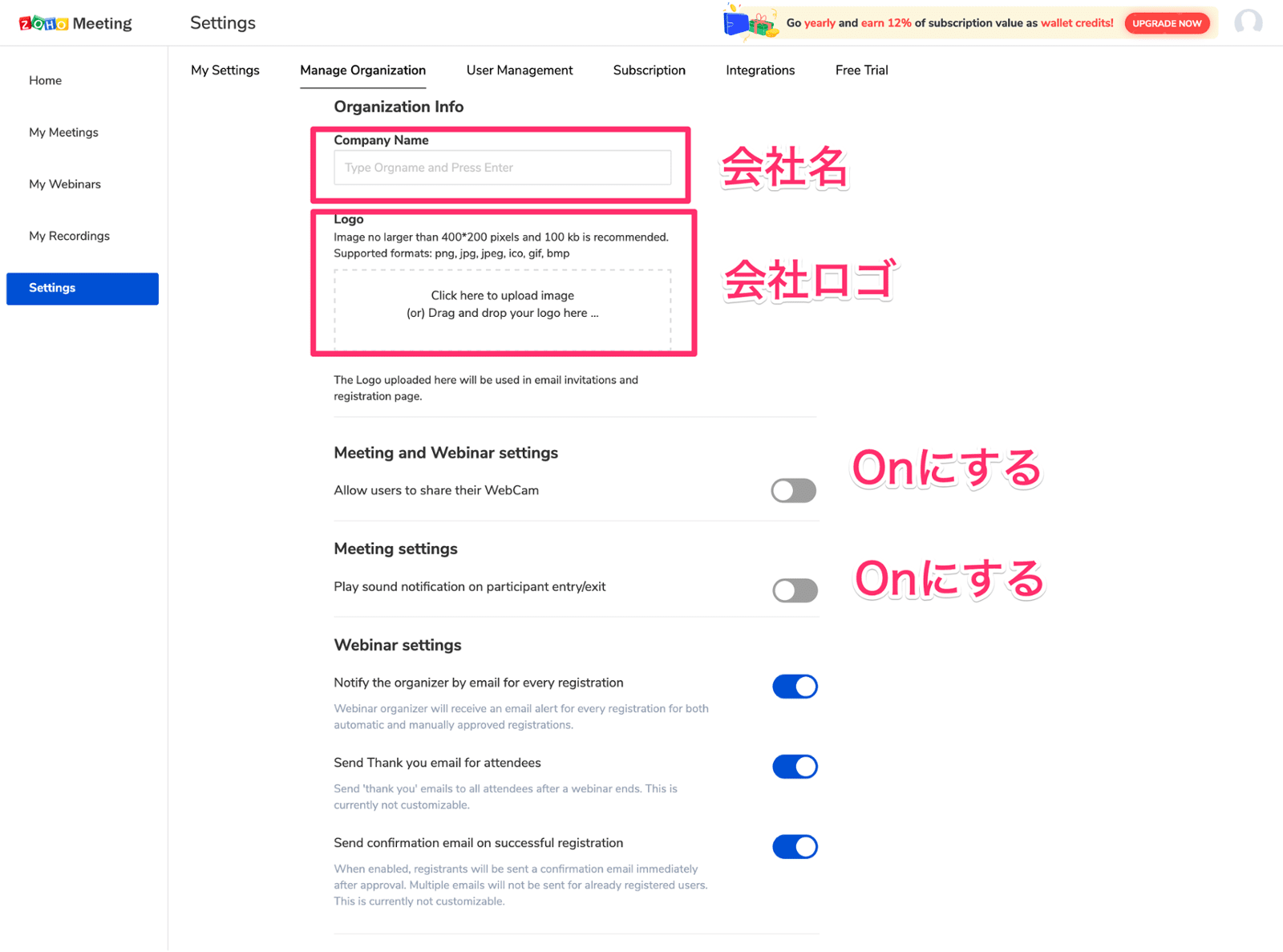
3. Zoho CRMの設定>マーケットプレイス>Zohoに移動
4. Zoho Meetingの管理をクリック
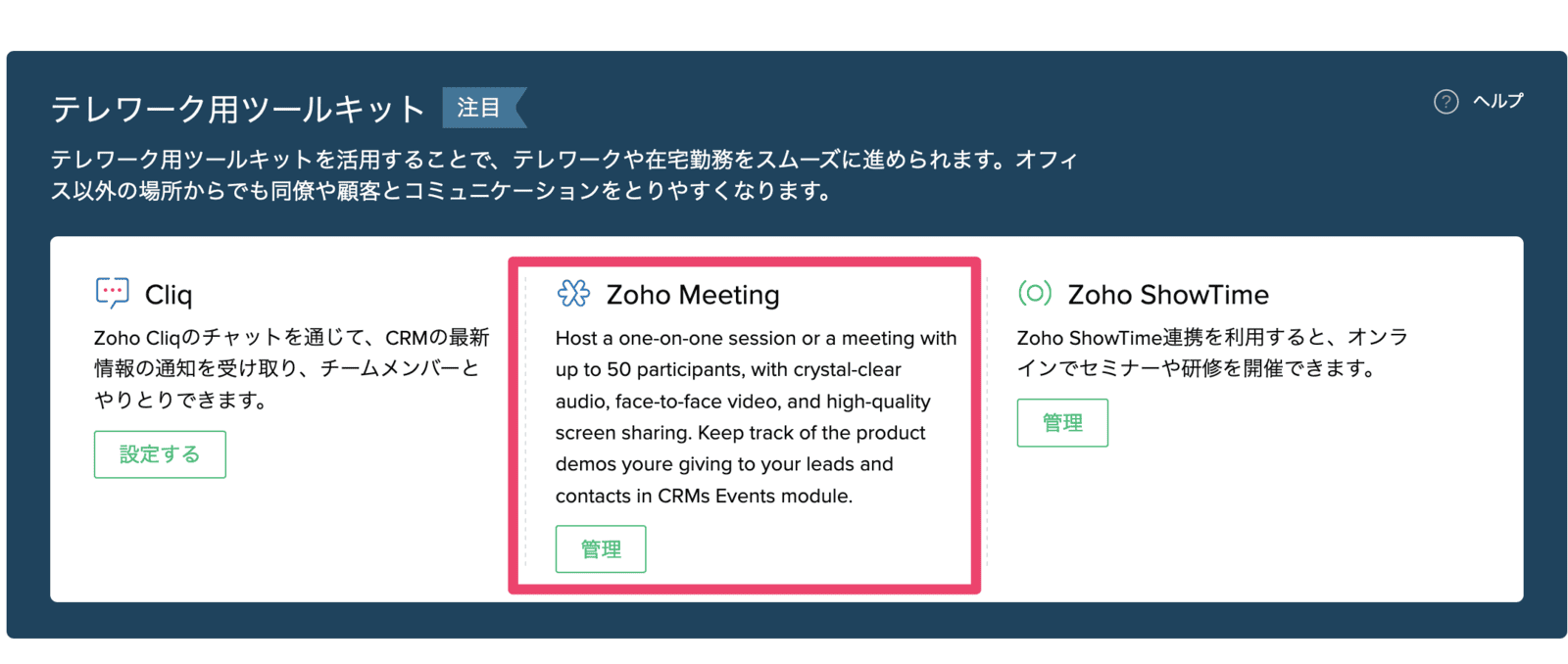
5.Zoho Meeting連携とZoho Webinar 連携を有効にする
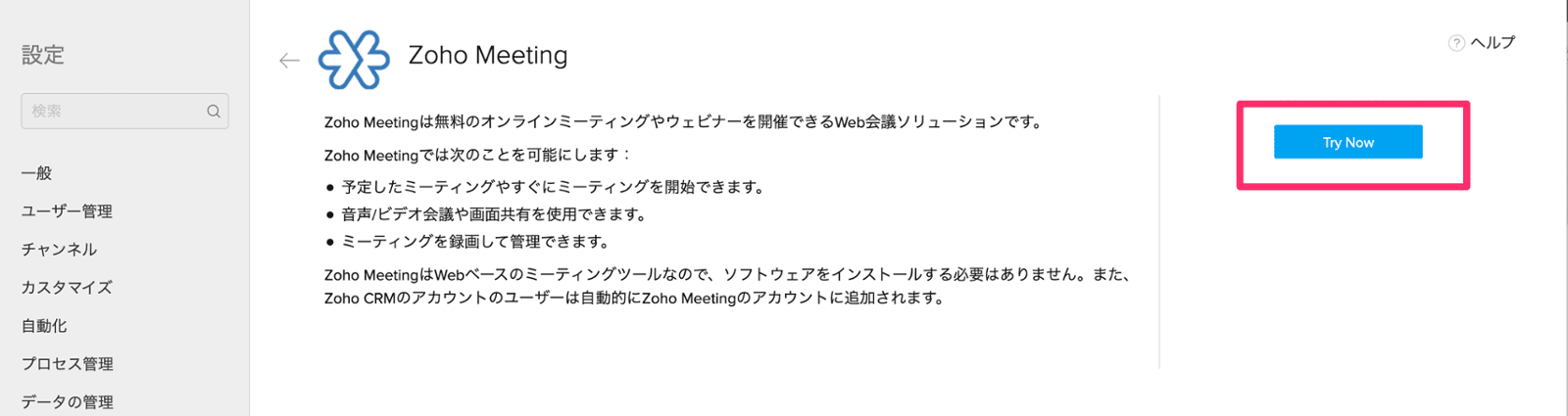
*4,5の代わりにZoho MeetingのIntegrationsでZoho CRMとの連携をOnにする方法もあります。
Enableをクリックください。またこの場合、Zoho Meeting側の連携をEnableにするとZoho CRM側連携も有効となります。
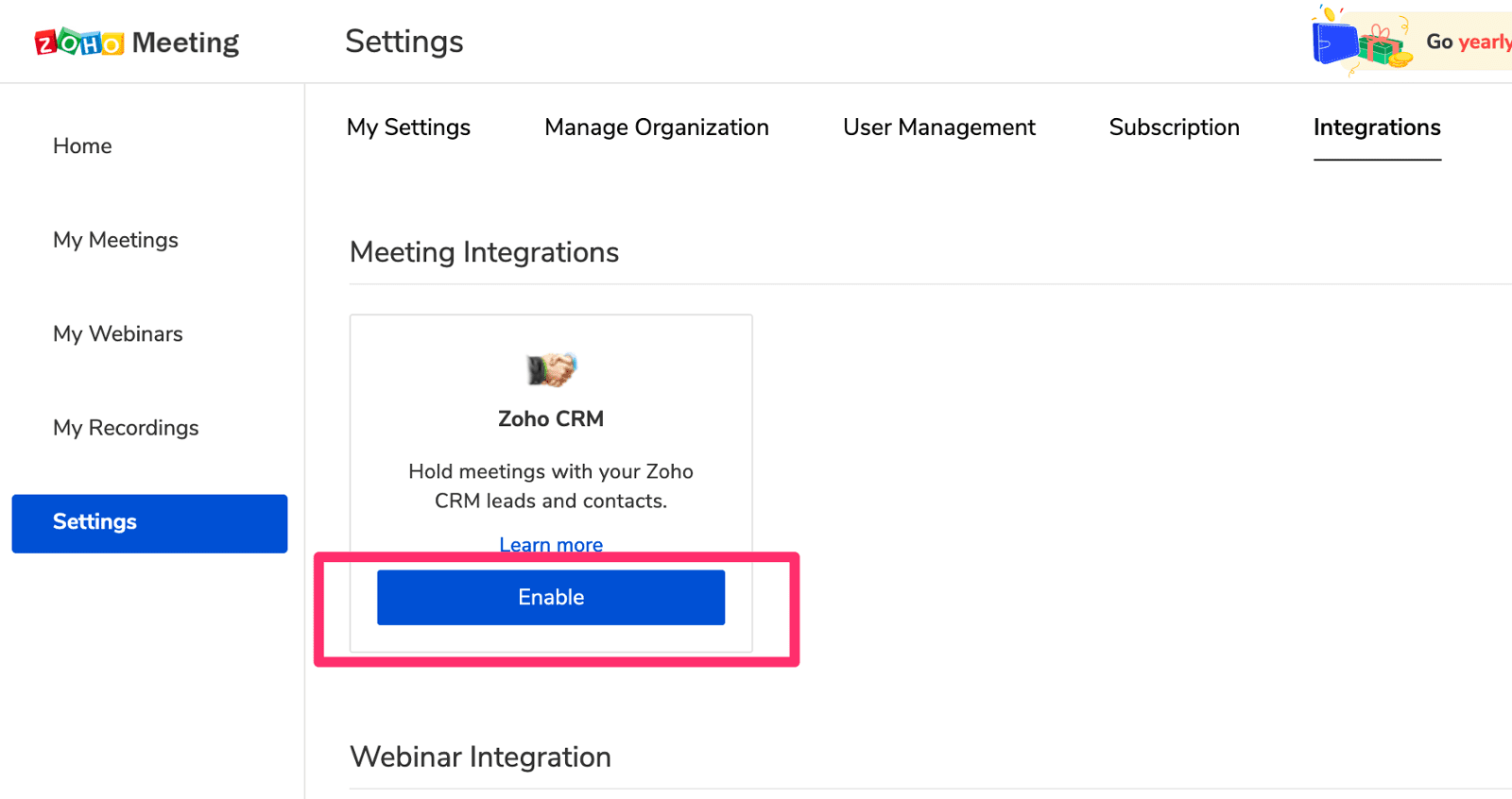
*上記リンクからのサインアップからZoho Meetingを契約する場合はカイト合同会社との契約となります。Zoho Meetingの機能はZoho提供のZoho Meetingと同様です。
*マーケットプレイスのZoho連携のUIが変更になりましたので画像を差し替えました。(20205/26)
Web 会議の予約
1. Web会議を実施したい見込み客、連絡先タブのレコードを開く
2. 「・・・」ボタンをクリック「オンライン会議を予約」をクリック
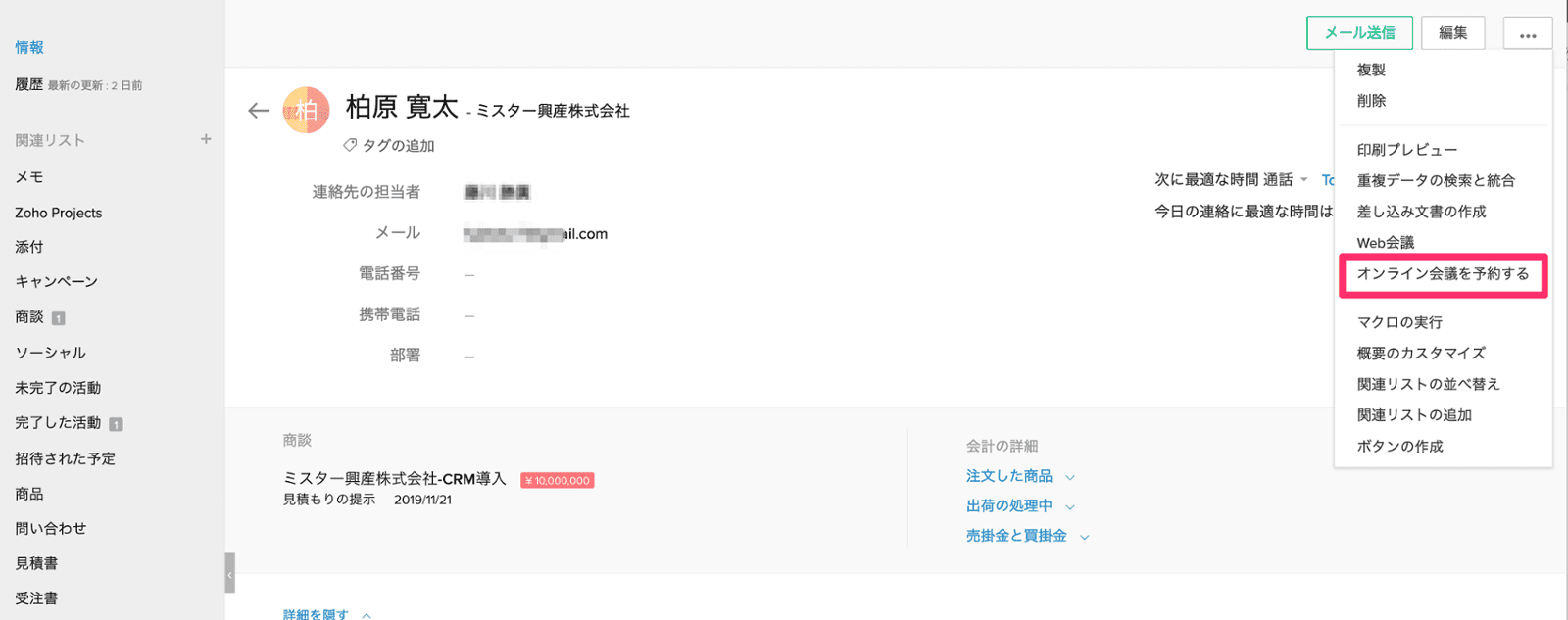
3. Web会議を予約をクリックし予定している時刻を選択、件名を相手にも伝わるように入力して保存
(オンライン会議にチェックが入っていることを確認)
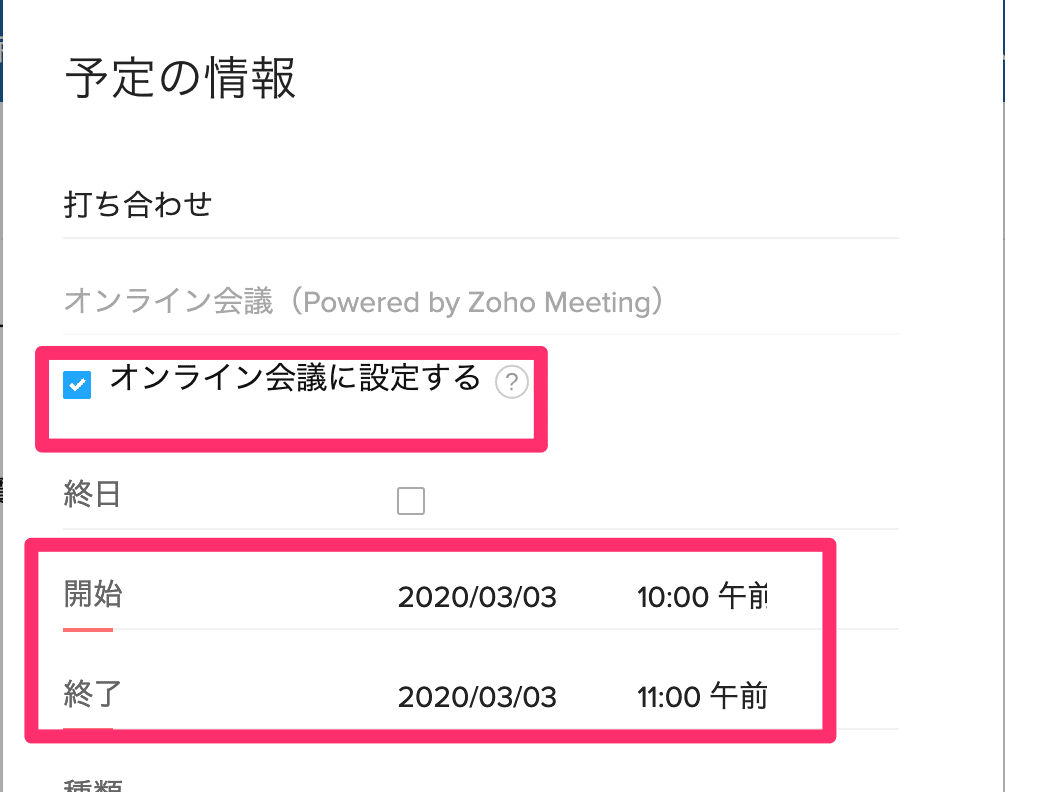
4.これで相手に招待メールが送信されます
実施
1. Web会議の予定を開いて「ミーティングの開始」をクリック
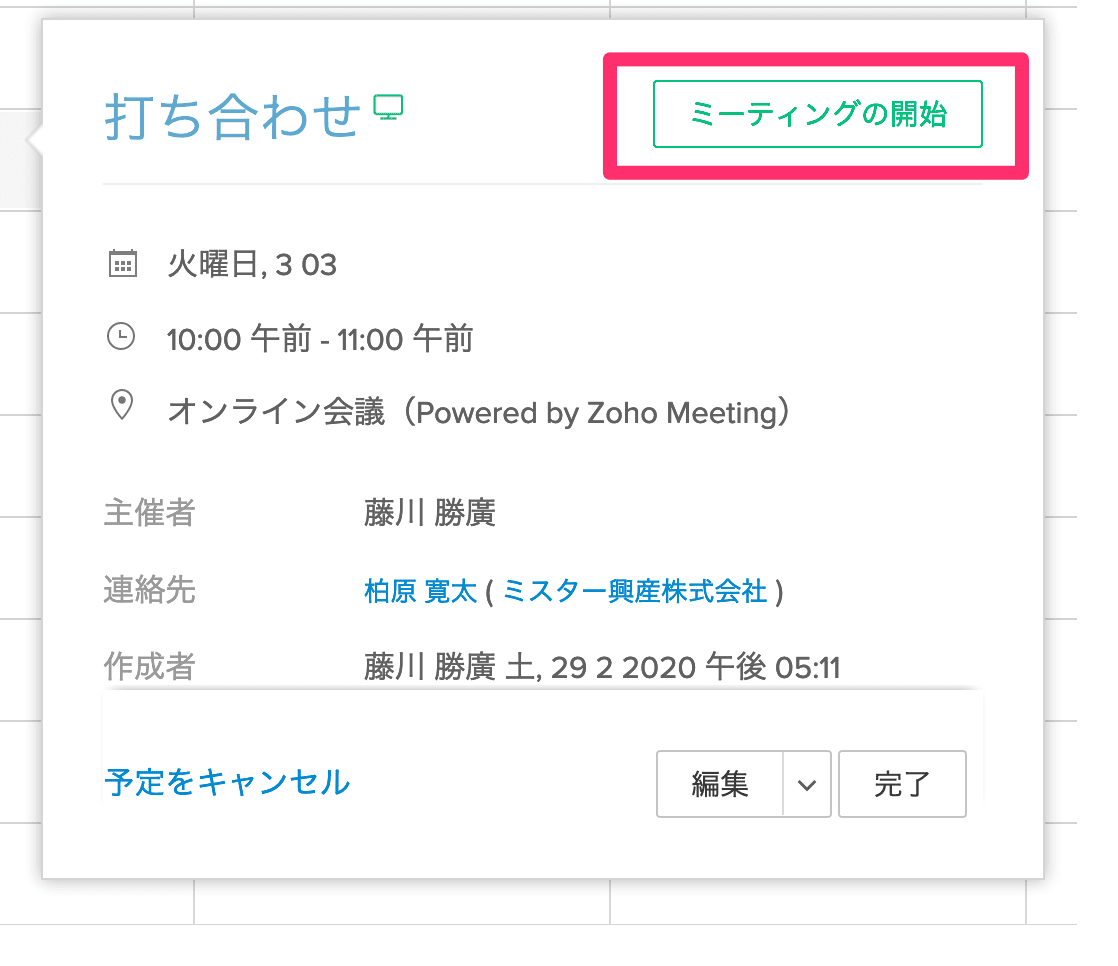
2. Start from your browserをクリックして開始。
(ダウンロードしてアプリから起動も可能ですがブラウザがChrome、Firefoxeの場合はそのままブラウザで実行できます)
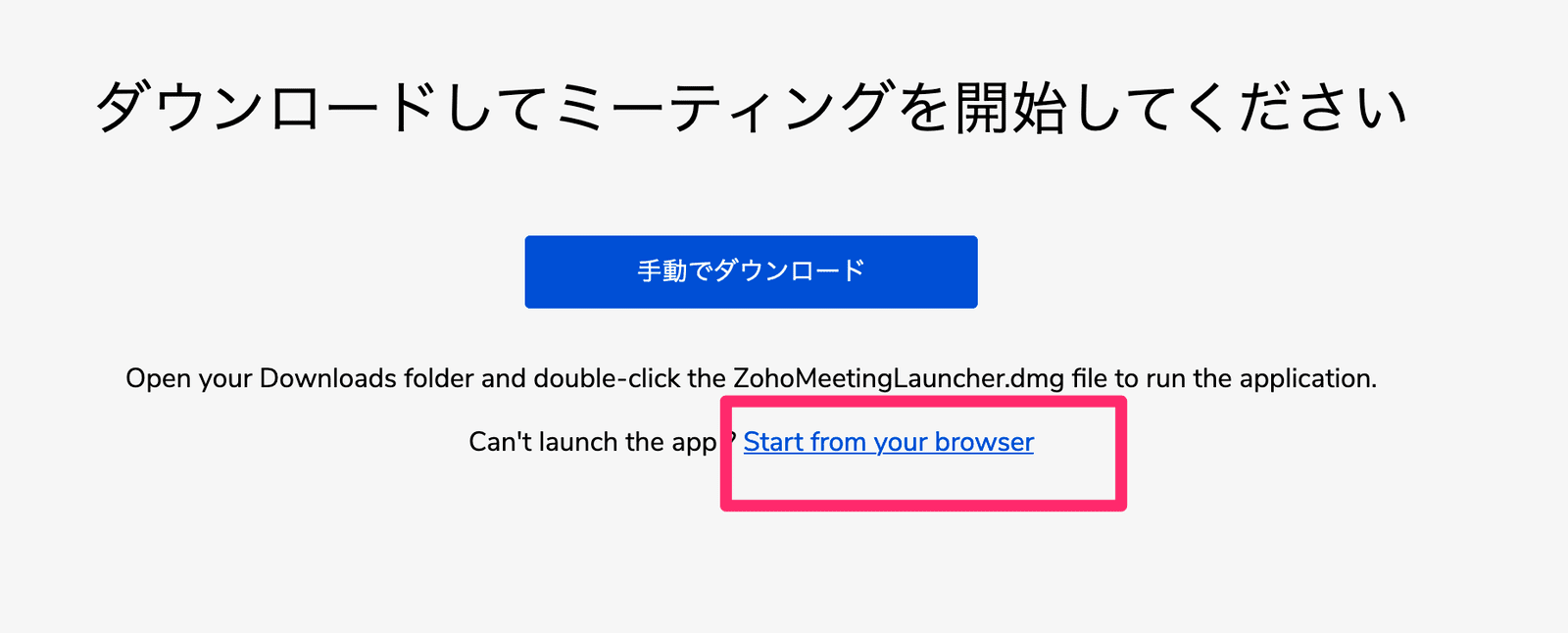
3. オーディオのオプションを聞いてきますがComputer Audioを選択。PC のマイク&カメラを選択して開始
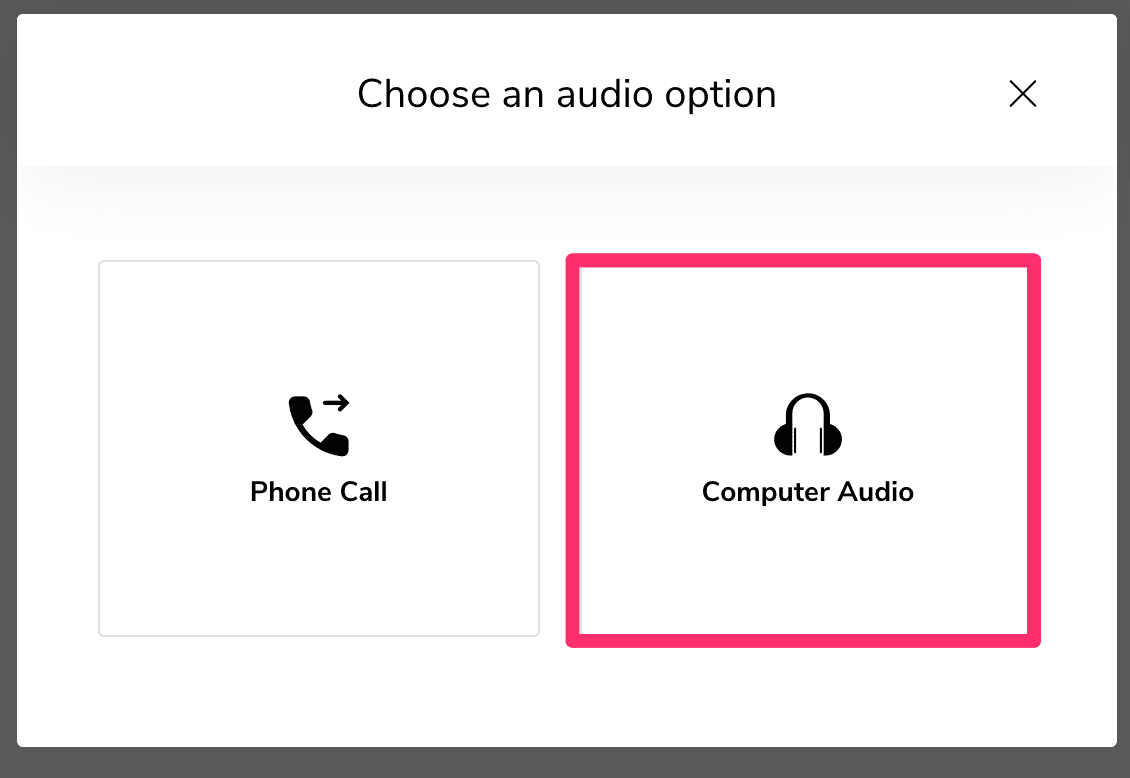
4. このような画面が出た場合、これはPCのカメラとマイクを利用してよいか?の確認です。許可するをクリックしてください。
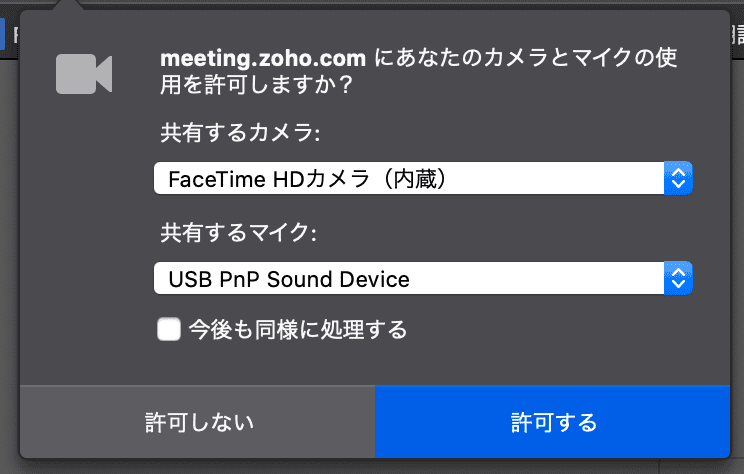
5.PCで利用できるマイク、カメラをの最終確認をして、「Start Meeting」をクリック。
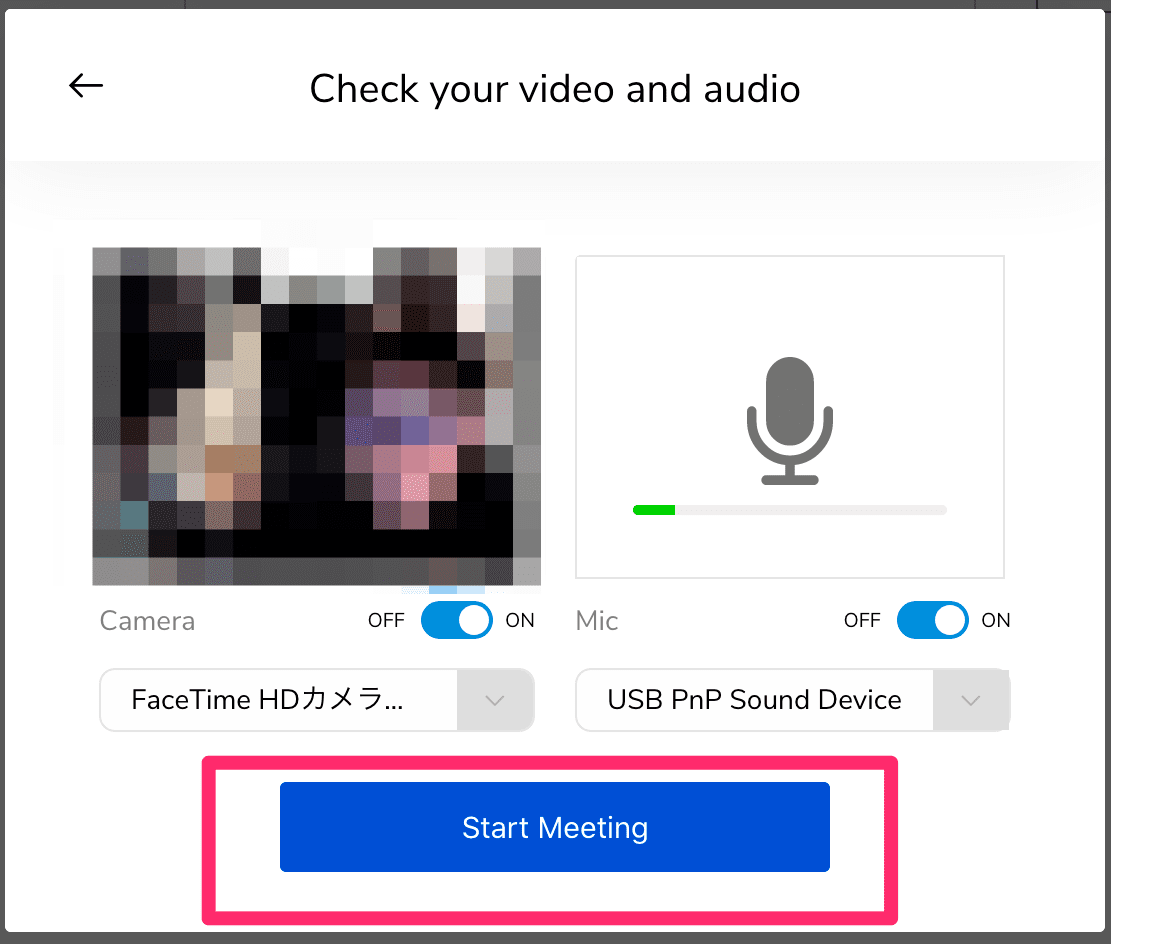
5. 画面の左にあるボタンにて画面の共有と画面と音声の録画が可能です。
Chat:参加者とのチャット
Start Sharing:画面の共有
Start Recording:画面と音声の録画。会議を完了してしばらくすると録画した動画のリンクがメールで送信されてきます。
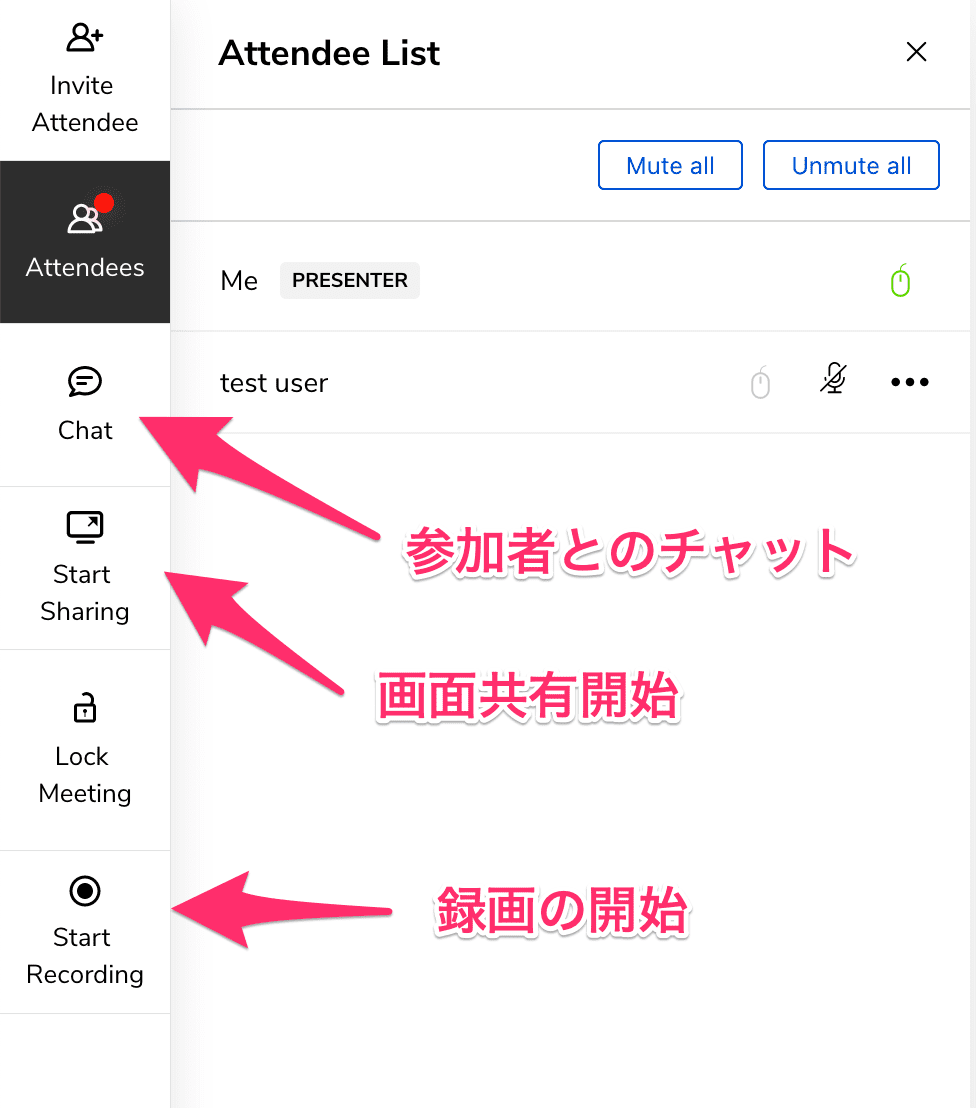
6. 会議を終えるときは左下にある「Exit」をクリック、End Meetingをクリックして終了です
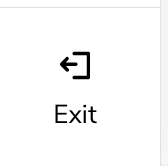
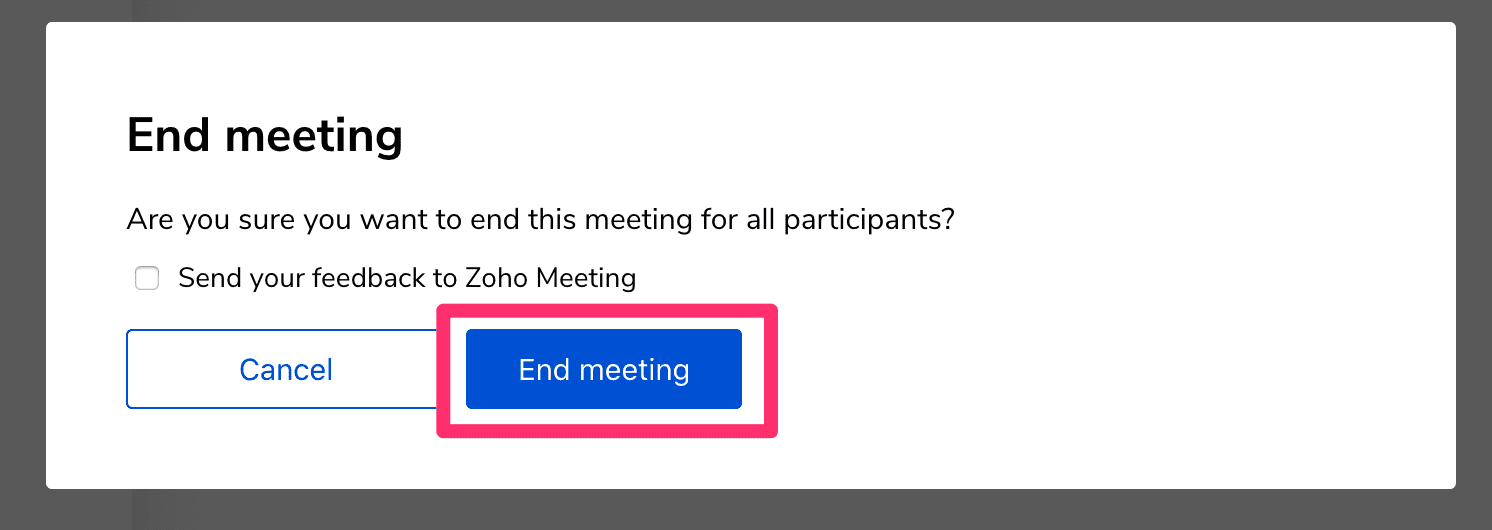
参加者側
1. 送信されたメールに記載されたリンクをクリック
2. ブラウザが開くので「Join meeting」をクリック
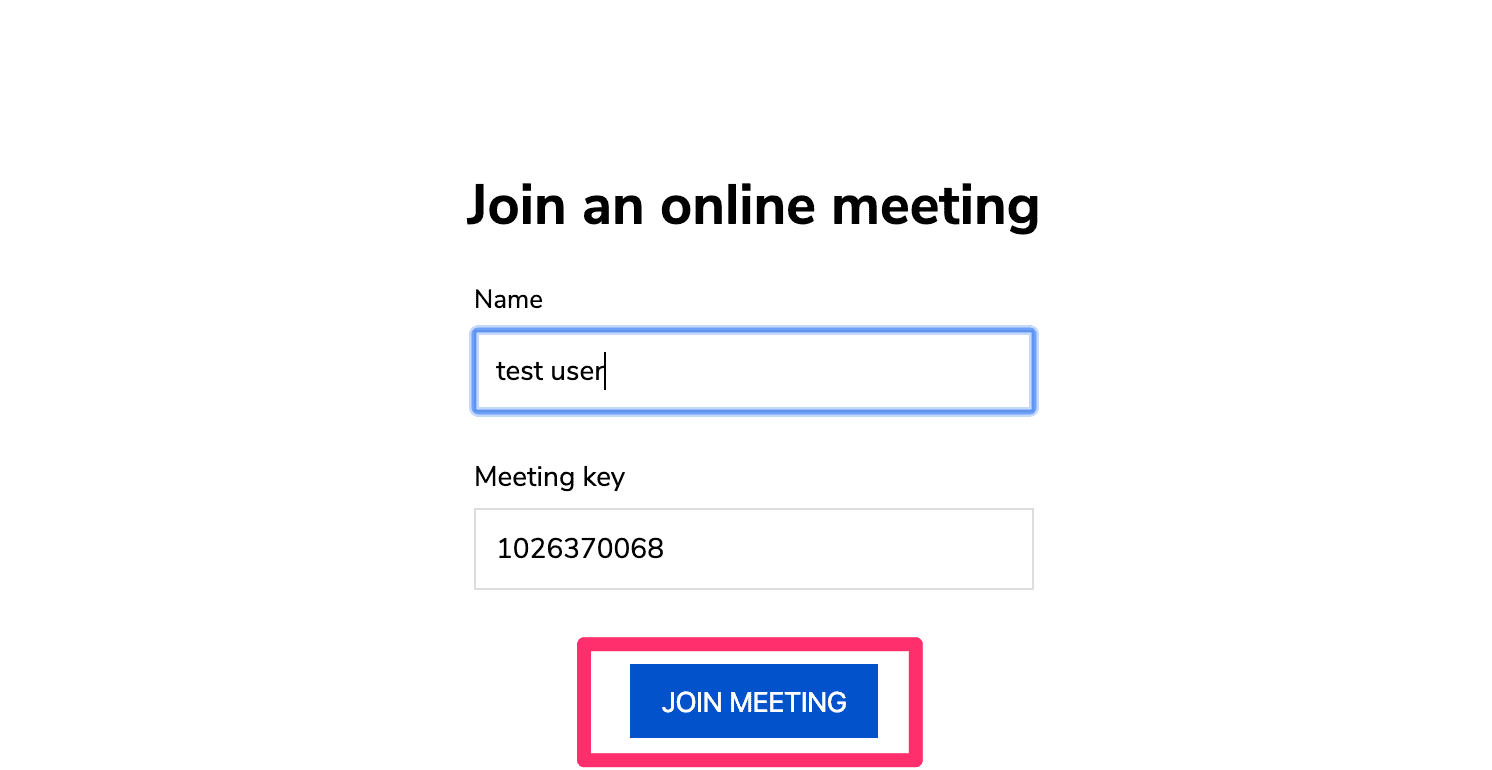
2. Start from your browserをクリックして開始。
(ダウンロードしてアプリから起動も可能ですがブラウザがChrome、Firefoxeの場合はそのままブラウザで実行できます)
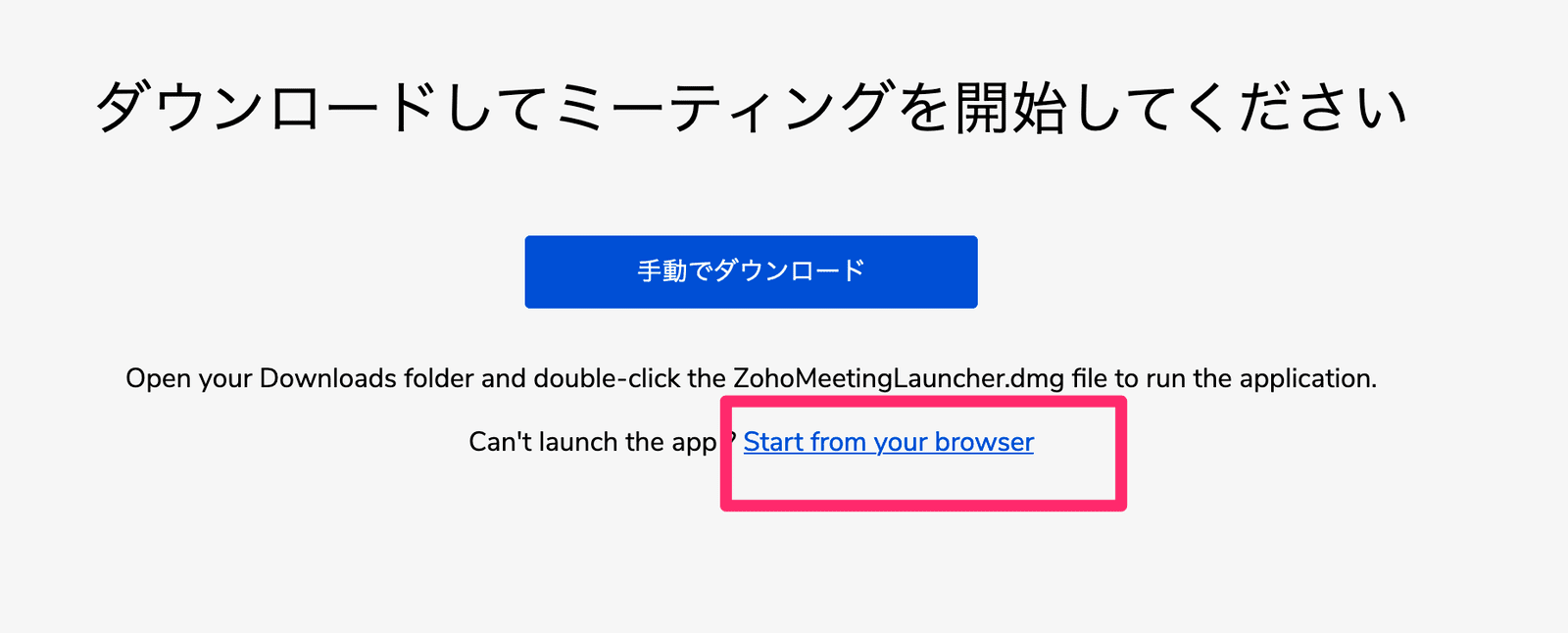
3. オーディオのオプションを聞いてきますがComputer Audioを選択。PC のマイク&カメラを選択して開始
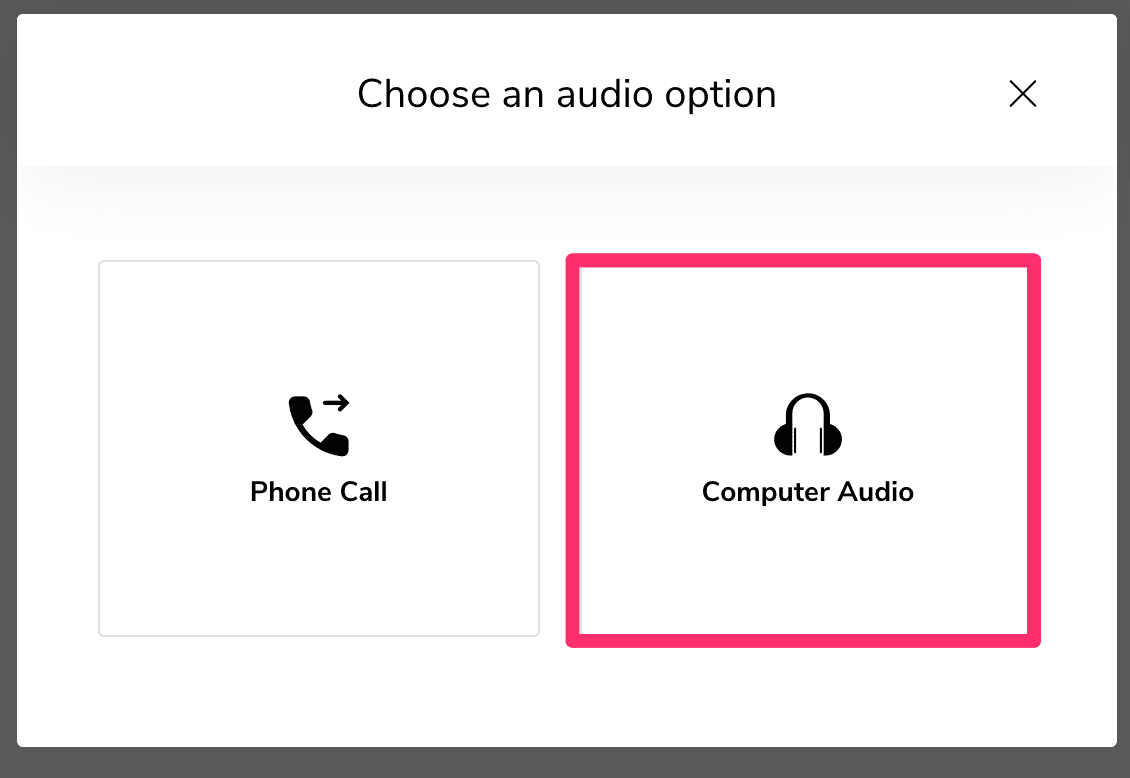
4. このような画面が出た場合、これはPCのカメラとマイクを利用してよいか?の確認です。許可するをクリックしてください。
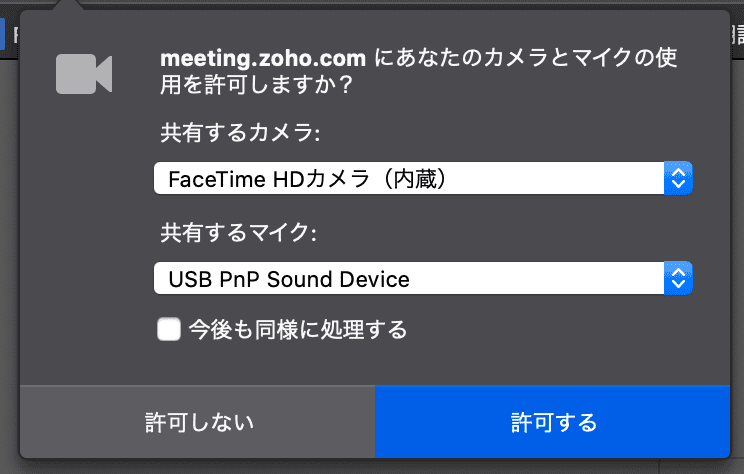
5.PCで利用できるマイク、カメラをの最終確認をして、「Start Meeting」をクリック。
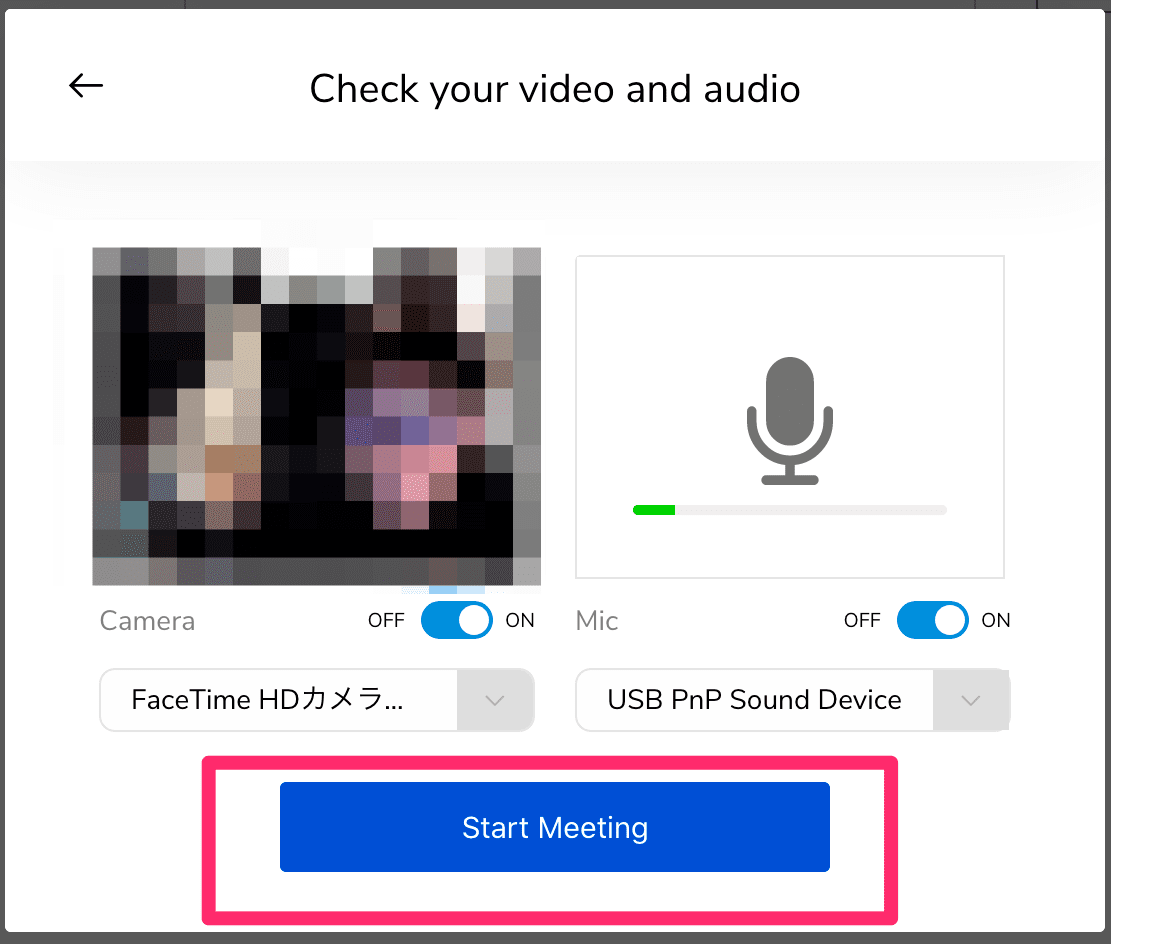
モバイルからの場合はアプリを利用しての参加となります。
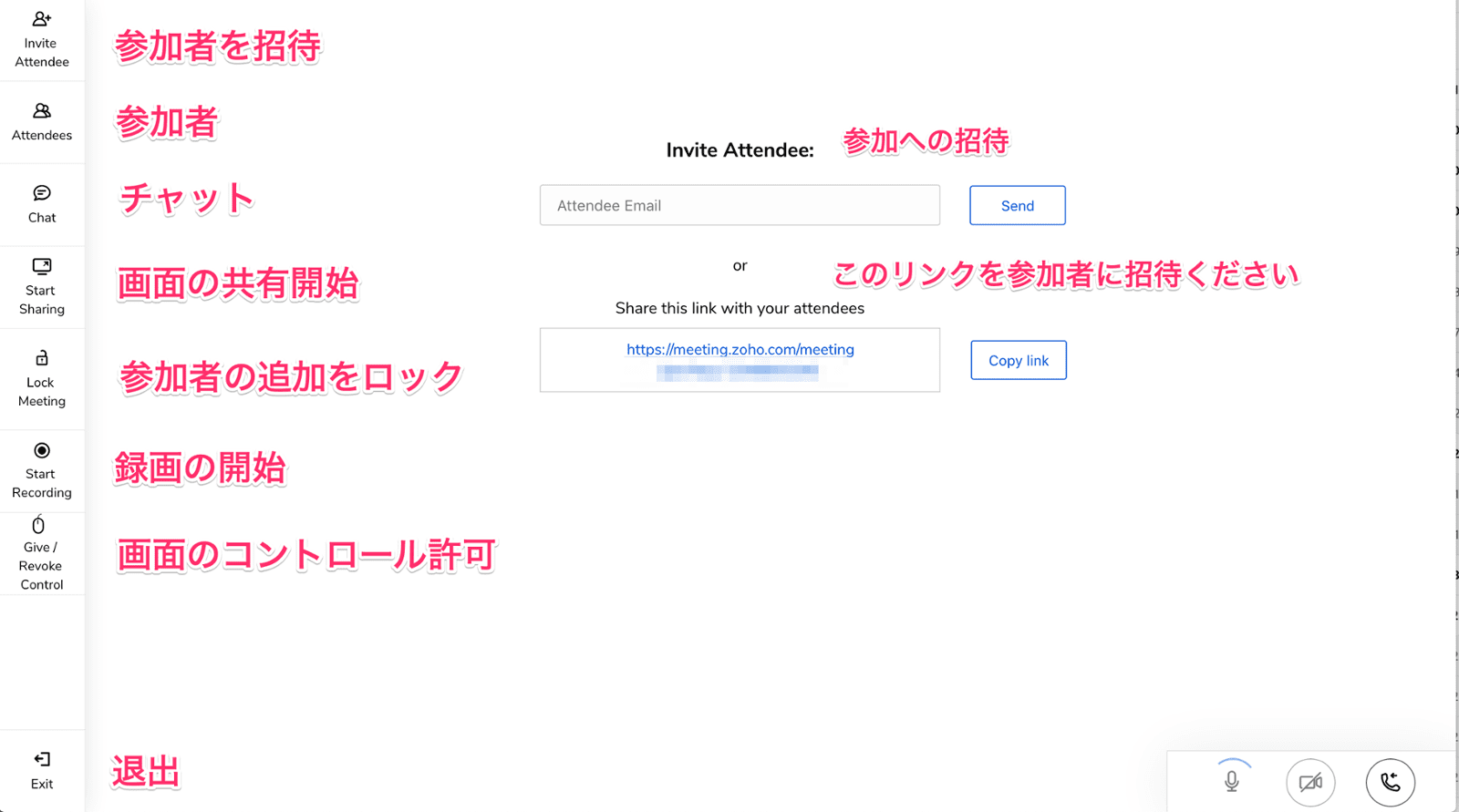
このようなZoho CRMとZoho Meetingの連携は簡単。そして顧客情報があれば一瞬のうちにWeb会議はセットできます。
自宅に限らずリモートワークでの環境でもZohoならWeb会議で途切れないコミュニケーションが可能です。
カイトではZohoを利用したリモートワークスタイル支援のサービスをご用意しております。
ぜひお問い合わせください。
